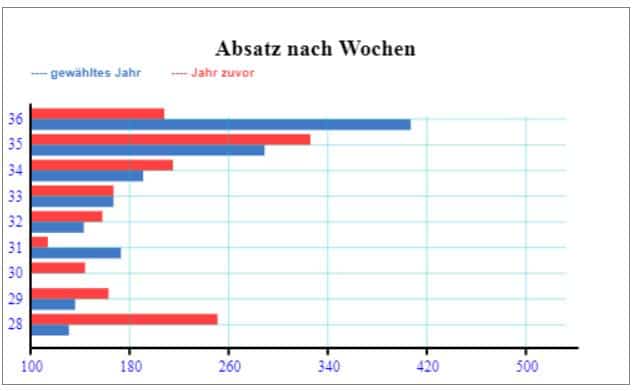
Unternehmen benötigt heutzutage zu vielen Fragestellungen aktuelle und schnell verfügbare Reports. Viele der angebotenen Softwares sind teuer, nicht einfach zu erlernen und zu verwenden. -> NextReports (asf.ro) ist ein Ad-hoc-Abfrage- und Berichterstellungswerkzeug. das sich mit populären Datenbanken wie Oracle, MySQL, Microsoft SQL Server und etlichen weiteren verbinden kann, für die es einen JDBC-Treiber gibt und das kostenlos zu beziehen ist. Die Reports werden im NextReports-Designer erstellt und auf einem NextReports-Server oder der Data Source ausgeführt. Die erstellten Berichte können in HTML, Excel, PDF, RTF und CSV exportiert werden.
-> NextReports (Download)
Installer gibt es für Windows und Linux und die Software ist in Java geschrieben.
Die Software kommt übrigens aus -> Rumänien 😉
Ich werde in diesem Beitrag erklären, wie man in einem Chart zwei Datenreihen aus zwei Jahren miteinander darstellt.
Zunächst ist es wichtig, die Query so zu formulieren, dass das Ergebnis für eine Darstellung im Chart auch geeignet ist. Im einfachsten Fall benötigt man als Ergebnis der SQL-Abfrage eine Tabelle mit zwei Spalten, bzw. beim Vergleich zweier Zahlnereihen drei Spalten. Eine Spalte wird im Chart auf der x-Achse und die anderen beiden Spalten werden auf der y-Achse dargestellt. Für das hier verwendete Beispiel wären diese drei Spalten also
- die Wochennummer
- die verkaufte Stückzahl 2017
- und die verkaufte Stückzahl 2018
Die Query dazu kann man etwa so aufbauen, dass man im SELECT-Statement die Wochennummer des Bestelldatums und die Summe der bestellten Artikel jeder Woche ausgibt.
SUM(CASE WHEN <Artikelnummer> = ${ArtNr} AND YEAR(<Bestelldatum>) = $(Jahr) THEN 1 ELSE 0 END) AS "jahr1",
SUM(CASE WHEN <Artikelnummer> = ${ArtNr} AND YEAR(<Bestelldatum> - 1) = $(Jahr) THEN 1 ELSE 0 END) AS "jahr2"
FROM ...
WHERE ...
ORDER BY WEEK(<Bestelldatum>)
GROUP BY WEEK(<Bestelldatum>);
$(ArtNr) und $(Jahr) sind dabei die Parameter, die man vor der Erzeugung des Charts auswählt.
Der Parameter für die Artikelnummer könnte z.B. so erstellt werden:
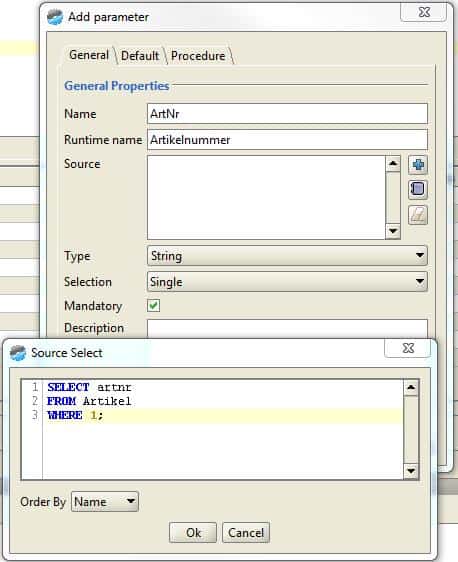
Wechselt man nun zur Perspektive Layout, trägt man für die x-Achse die Wochen und für die y-Achse die Werte $C(jahr1) ein.
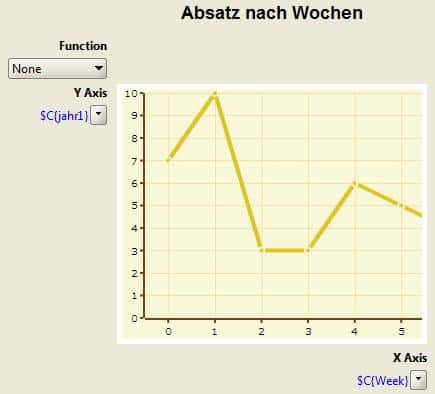
Auf der y-Achse sind noch einige Funktionen verfügbar, die man bereits bei der Erstellung der Query im Hinterkopf haben sollte:

Lässt man sich diesen Chart im Designer anzeigen, fehlt noch die zweite Linie für die Verkaufszahlen des Vorjahres. Um sie einzufügen, klickt man in diesem Beispiel in der Chartdefinition auf den Parameter der y-Achse (hier $C(jahr1)) und fügt im linken Fensterteil Properties die zweite Wertespalte (jahr2) als column2 ein. Unter column wird der Name der Spalte ausgewählt und in der column legend wird der anzuzeigende Name eingetragen.
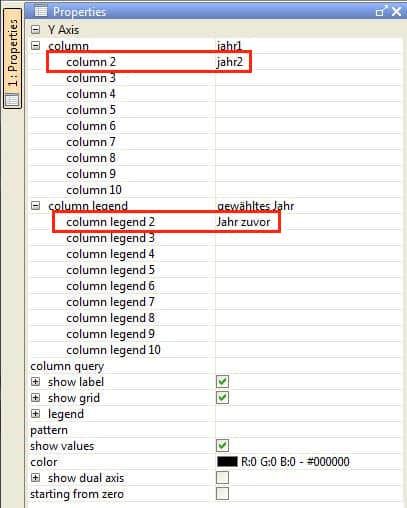
Auf diese Weise lassen sich maximal zehn Werte in einem Chart darstellen und vergleichen.
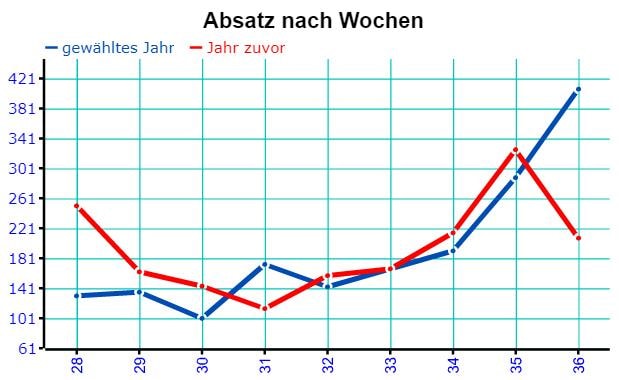
Einen Artikel zur Formatierung in NextReports finden Sie -> hier.




5 Comments